Win11 22H2如何开启5G频段热点_Win11 22H2开启5G WiFi热点具体步骤下载
很多小伙伴升级到Win11 22H2版本后,得知该版本支持开启5G频段热点,能提高WiFi传输速度,可这个5G WiFi热点如何开启呢?今天,知识兔小编就给大家分享下Win11 22H2开启5G频段热点的具体步骤,希望能帮到大家。
操作步骤
1、首先,按键盘上的【 Win + S 】组合键,或点击任务栏上的【搜索图标】,Windows 搜索窗口,搜索框输入【设备】,然后知识兔点击【打开】系统给出的最佳匹配【设备管理器控制面板】;
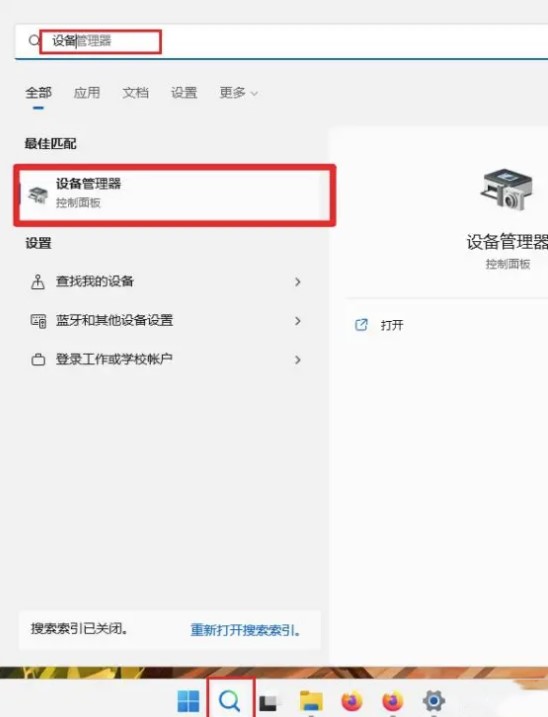
2、设备管理器窗口,找到并点击展开【网络适配器】,然后知识兔双击【 Intel 网卡 】。接着在打开的 Intel 网卡属性窗口,切换到【高级】选项卡,找到【802.11a/b/g 无线模式】,知识兔选择值为【5GHz】频段;
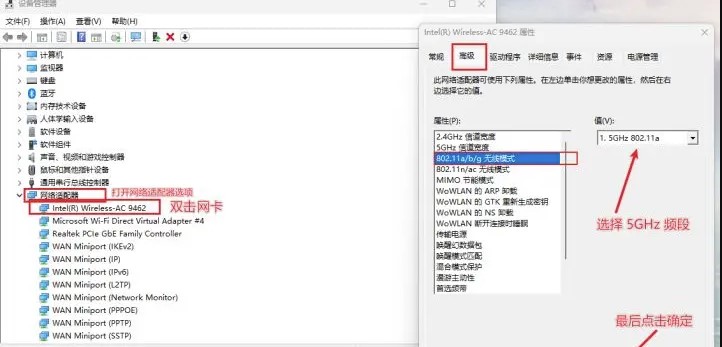
3、知识兔点击任务栏右下角的【WiFi】图标,打开快速设置,接着右键点击【移动热点】,再点击【转到“设置”】打开移动热点;
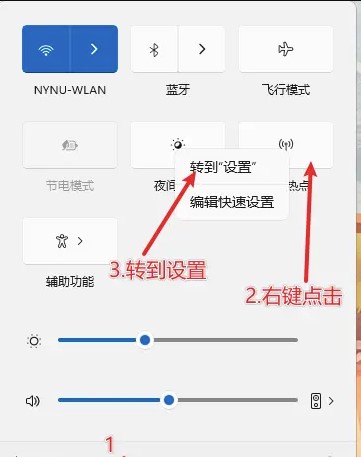
4、或者直接按键盘上的【 Win + S 】组合键,或点击任务栏上的【搜索图标】,Windows 搜索窗口,搜索框输入【移动热点】,然后知识兔点击【打开】系统给出的最佳匹配【移动热点系统设置】;
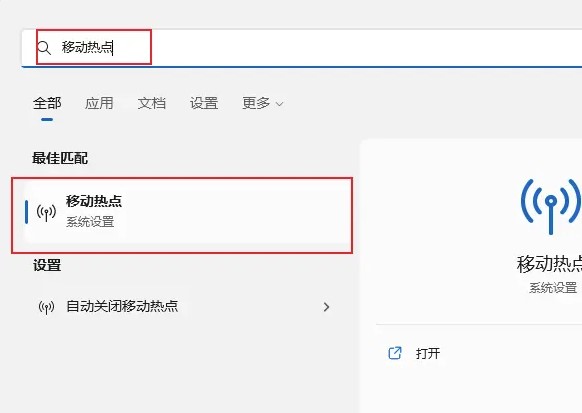
5、最后,在移动热点设置中选择5 GHz。
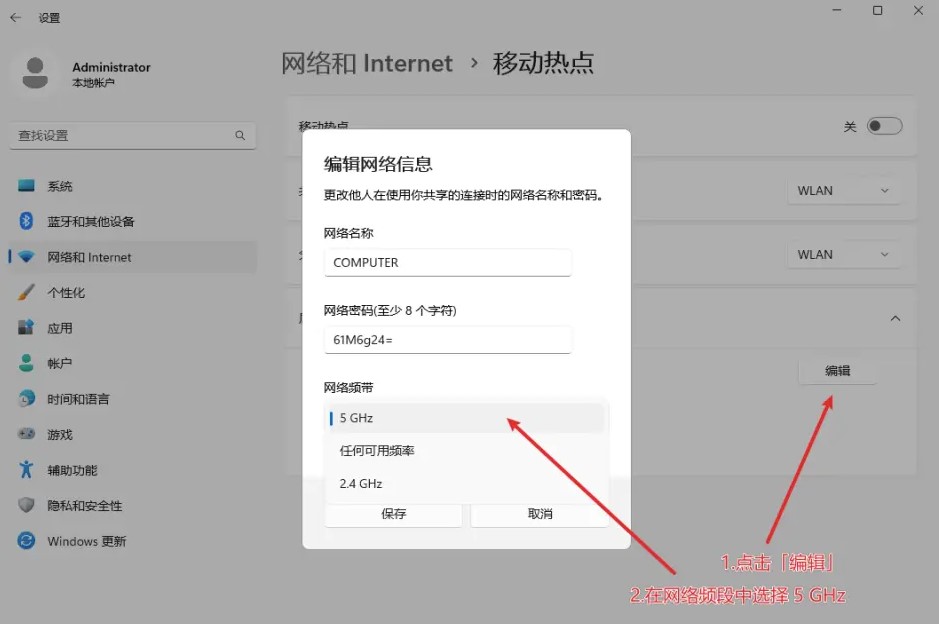
以上就是本期教程的全部内容了,如需开启Win11 22H2开启5G频段热点的用户,请参考本文设置。
下载仅供下载体验和测试学习,不得商用和正当使用。

![PICS3D 2020破解版[免加密]_Crosslight PICS3D 2020(含破解补丁)](/d/p156/2-220420222641552.jpg)



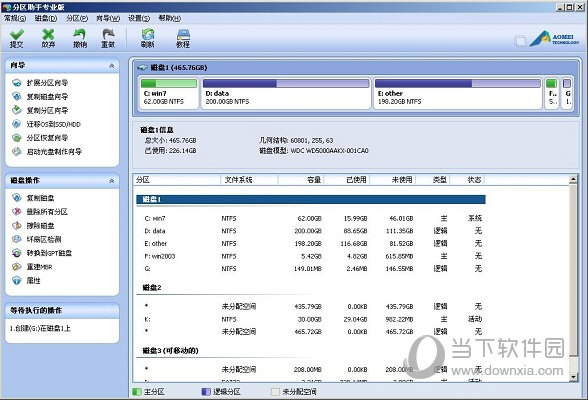
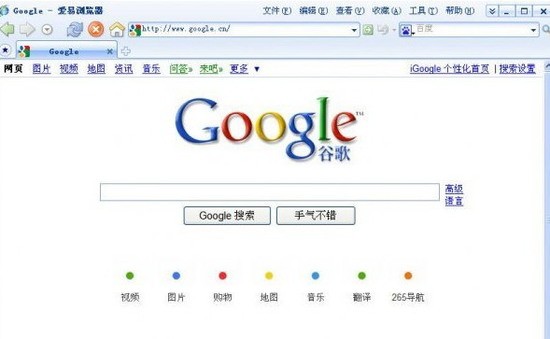
![[Win] ZoneClock 可定制世界时钟应用下载](https://www.xxapp.net/wp-content/uploads/2023/02/2023022321465616.png)
